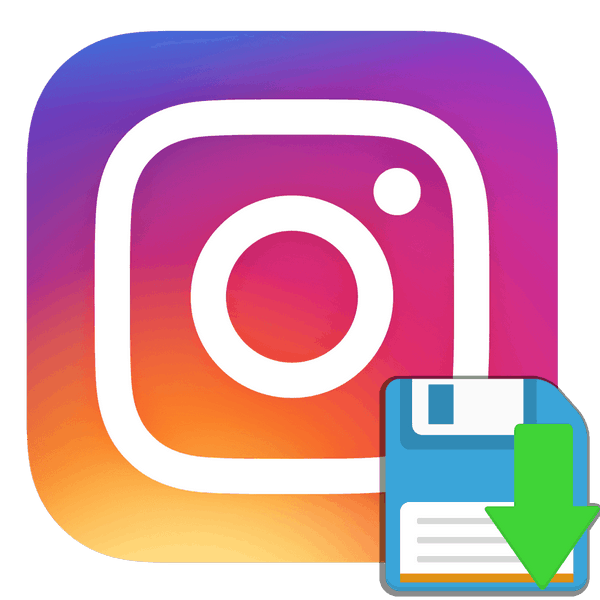Spremanje fotografija s Instagrama na iPhone
Instagram je popularan resurs za dijeljenje fotografija i videozapisa između korisnika iz različitih dijelova svijeta. Ponekad u vrpci možete vidjeti prekrasne i estetske fotografije koje želite zadržati na uređaju za daljnje gledanje.
Sadržaj
Spremanje fotografija s Instagrama na iPhone
Standardna aplikacija Instagram za iPhone ne pruža takvu funkciju kao čuvanje vlastitih i tuđih fotografija i videozapisa. Stoga moramo tražiti druge načine za rješavanje ovog problema. Obično koriste programe treće strane ili funkciju snimke zaslona ili njenog snimanja ugrađenog u iPhone.
Prva metoda: Spremi aplikaciju Images
Spremi slike je poseban dodatak pregledniku. safari , koji vam omogućuje da spremite slike ne samo iz Instagram, ali i iz drugih resursa. Štoviše, kopiranjem veze korisnik može preuzeti sve fotografije na stranici. Ova se metoda razlikuje od drugih po tome što sprema slike u izvornoj veličini bez gubitka kvalitete.
Preuzmite Spremi slike besplatno iz App Storea
- Preuzmite i instalirajte aplikaciju. Ne morate ga otvarati jer se automatski instalira u Safariju i možete ga odmah koristiti.
- Otvorite aplikaciju Instagram i pronađite željenu sliku.
- Kliknite na ikonu s tri točke u gornjem desnom kutu i idite na poseban izbornik.
- Kliknite "Kopiraj vezu" , nakon čega će veza na taj post biti spremljena u međuspremnik za daljnje lijepljenje.
- Otvorite preglednik Safari, zalijepite kopiranu vezu u adresnu traku i odaberite "Zalijepi i navigiraj ".
- Isti post će se otvoriti na Instagram stranicama, gdje trebate kliknuti na ikonu "Share" na dnu zaslona.
- U prozoru koji se otvori pronaći ćemo odjeljak "Više" i kliknuti na njega.
- Aktivirajte proširenje Spremi slike pomicanjem klizača udesno. Kliknite Završi .
- Sada postoji funkcija u izborniku za spremanje slika. Kliknite na nju.
- Zatim će korisnik vidjeti sve fotografije s ove stranice, uključujući i avatar osobe koja je objavila post, kao i druge ikone. Odaberite željenu sliku.
- Kliknite "Spremi" . Fotografija će biti prenesena u galeriju uređaja.
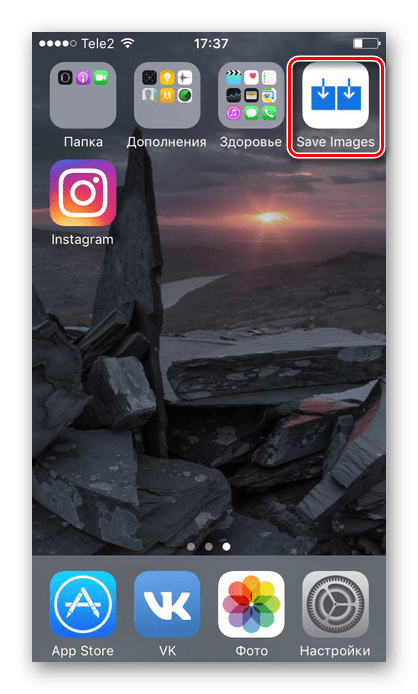
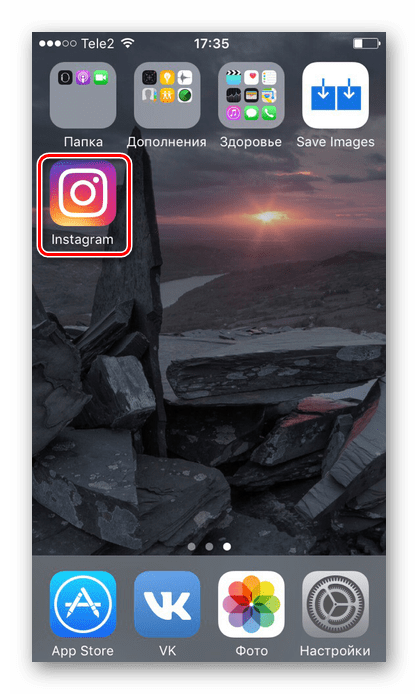
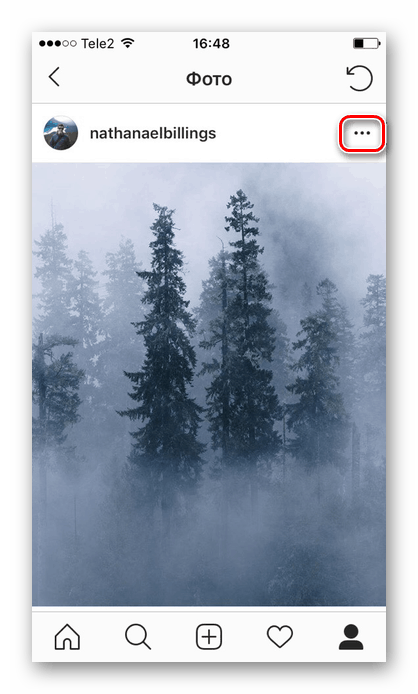
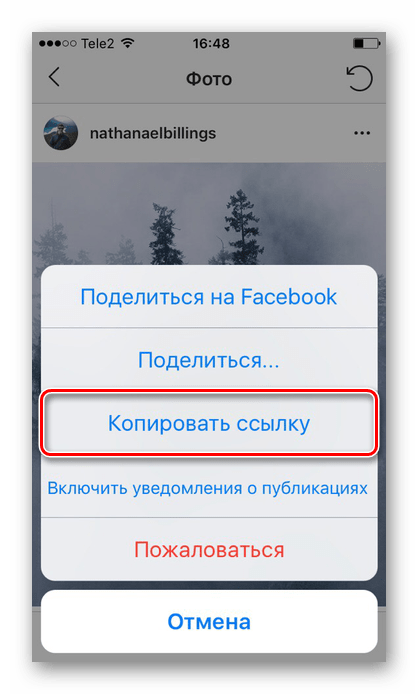
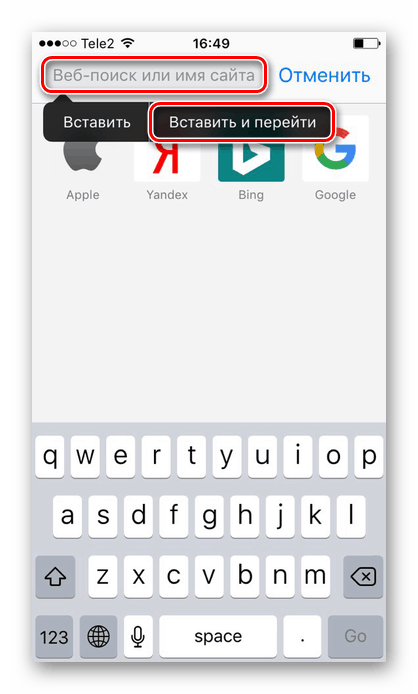
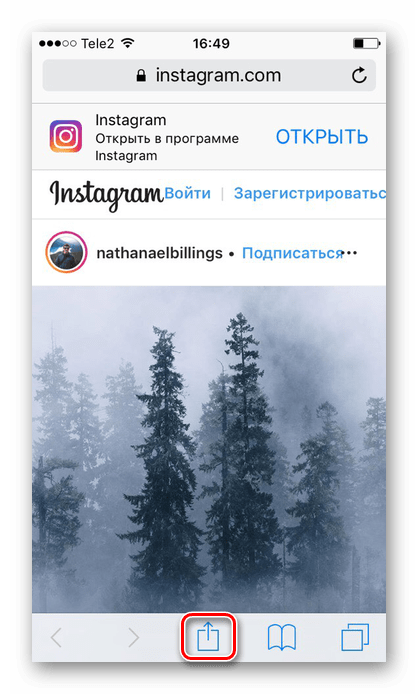
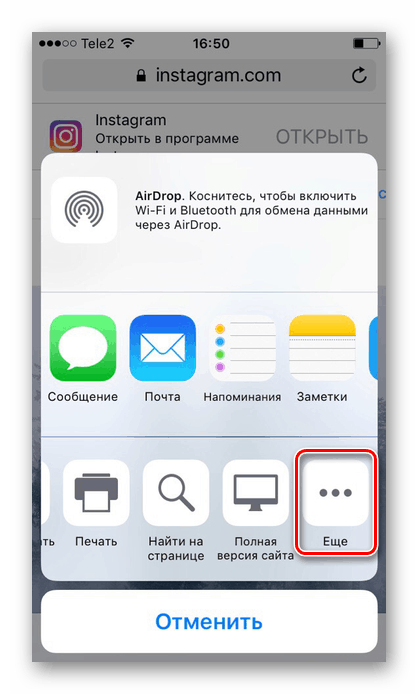
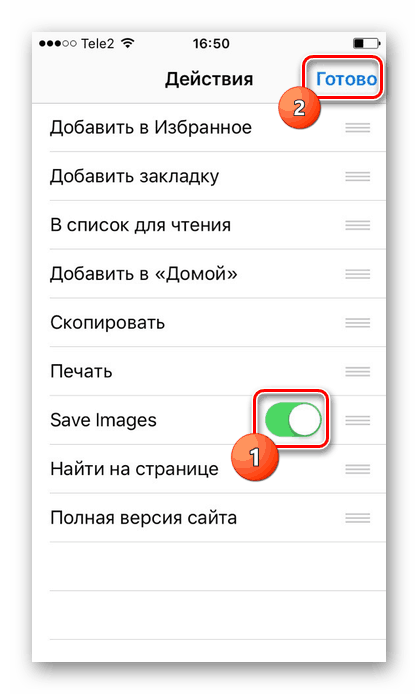
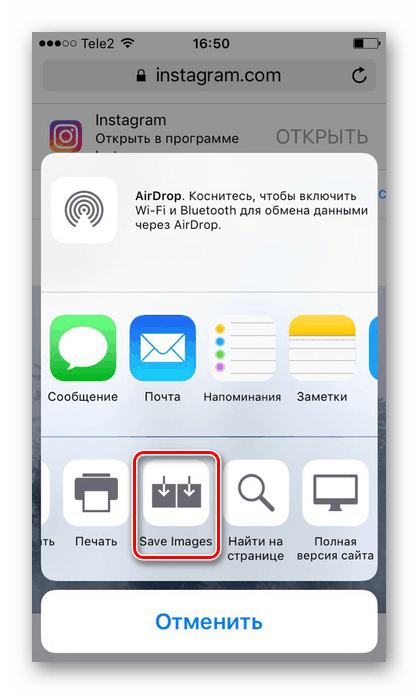

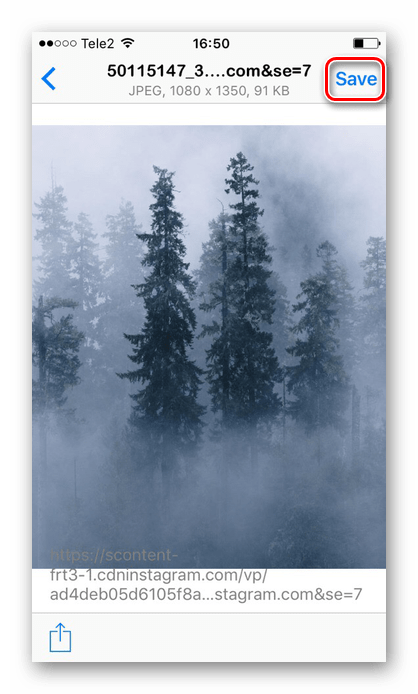
Metoda 2: snimka zaslona
Jednostavan i brz način za spremanje slika za vaš smartphone, ali rezultat će biti slika s malo obrubljene kvalitete. Osim toga, korisnik će morati odrezati dodatne dijelove aplikacije, što također zahtijeva vrijeme.
- Idite na Instagram aplikaciju na svom uređaju.
- Otvorite željeni post s fotografijom koju želite zadržati.
- Istovremeno pritisnemo gumbe "Home" i "Power" i brzo ih pustimo. Snimak zaslona je izrađen i spremljen u biblioteci medija uređaja. Idite na odjeljak "Fotografije" na pametnom telefonu i pronađite sliku koju ste upravo spremili.
- Idite na “Postavke” klikom na posebnu ikonu na dnu zaslona.
- Kliknite ikonu trim.
- Odaberite područje koje želite vidjeti u rezultatu i kliknite Završi . Slika će biti spremljena u odjeljku "Fotografija" .
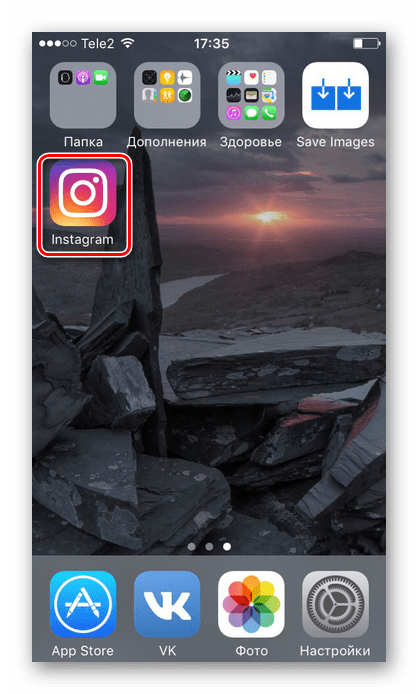
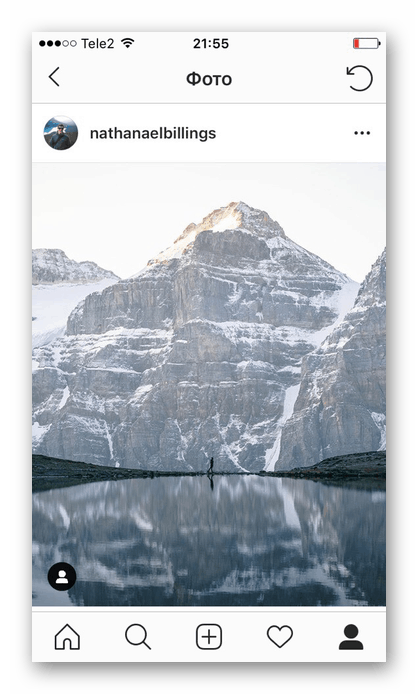
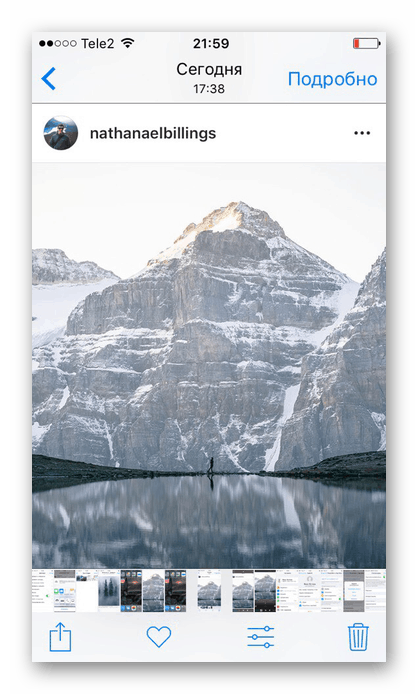
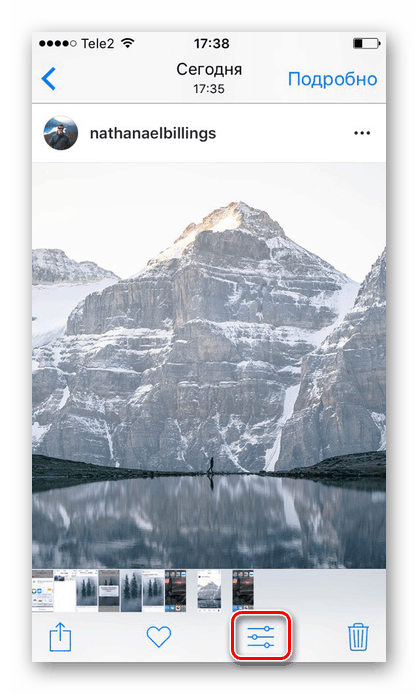
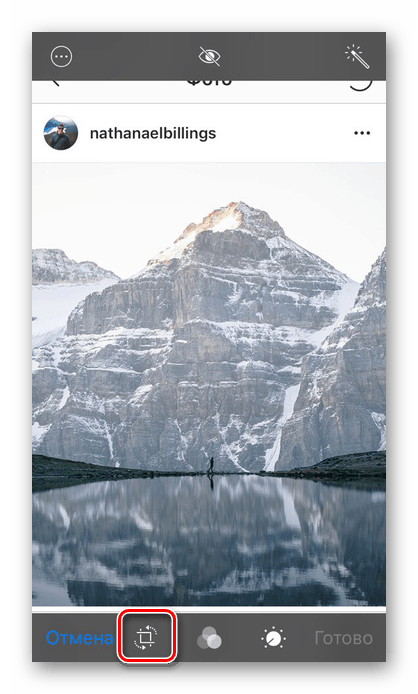
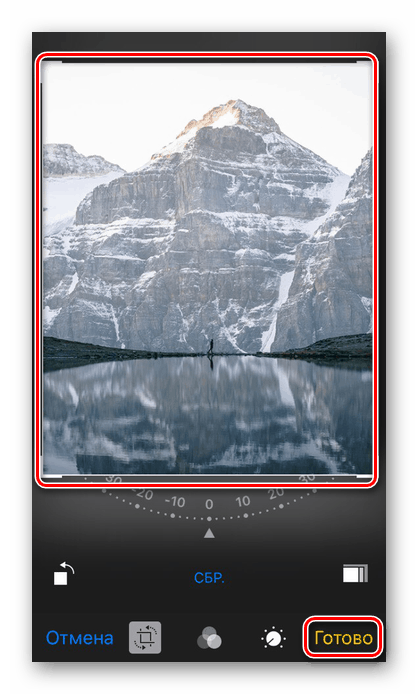
Korištenje računala
Alternativni način spremanja fotografija s Instagrama ako korisnik želi koristiti računalo, a ne iPhone. Kako to učiniti opisan je u sljedećem članku na našoj web stranici.
Više detalja: Kako spremiti fotografije s Instagrama
Nakon izvršenih radnji i preuzimanja slika sa Instagram-a na vaše računalo, korisnik mora nekako prebaciti sve datoteke na iPhone. Da biste to učinili, upotrijebite materijal iz članka u nastavku, gdje su prikazane opcije za prijenos slika s računala na iPhone.
Više detalja: Prijenos fotografija s računala na iPhone
Sačuvajte svoju omiljenu fotografiju s Instagrama, odabirom odgovarajuće metode je jednostavno. No, vrijedi se sjetiti da svaka metoda uključuje različitu kvalitetu konačne slike.